cuda 和 cudnn 库的卸载与安装
本文作为下文的补充:
在将 tf2.0 升级到 tf2.1 后,需要同步地将cuda版本更新到 10.1 ,才能正常使用 gpu。以下将以从 cuda 10.0 升级到 cuda 10.1 为例,介绍如何查看 cuda、cudnn 版本以及进行卸载和安装。

1 查看版本
windows
cuda:在cmd中直接输入nvcc -V,或者cd进入到C:\Program Files\NVIDIA GPU Computing Toolkit\CUDA\v10.0目录,输入cat version.txt。
cudnn库:cd进入到C:\Program Files\NVIDIA GPU Computing Toolkit\CUDA\v10.0\include目录,输入cat cudnn.h | grep CUDNN_MAJOR -A 2。当然直接打开cudnn.h文件,查看CUDNN_MAJOR变量的值也是可以的。
linux
cuda:nvcc –V或cat /usr/local/cuda/version.txt。
cudnn库:cat /usr/local/cuda/include/cudnn.h | grep CUDNN_MAJOR -A 2。
2 卸载
windows
- 在
windows设置-->应用-->应用和功能中,将带NVDIA并且具有版本号的软件都卸载掉(比如要卸载10.0,那就将下图的软件都卸载)。
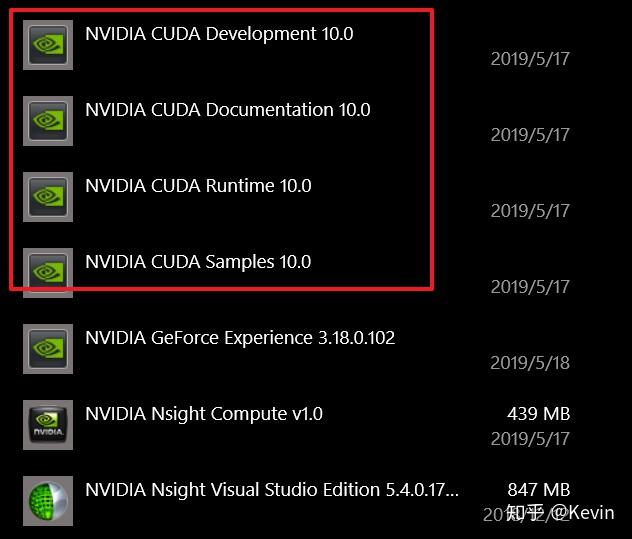
- 进入到环境变量的path变量中,删除旧版本的两个变量。

- 删除
C:\Program Files\NVIDIA GPU Computing Toolkit\CUDA下的v10.0文件夹( cudnn 就在其中)。
linux
参考:https://blog.csdn.net/qq_33200967/article/details/80689543
3 安装(windows)
Linux参考:https://blog.csdn.net/qq_33200967/article/details/80689543
3.1 查看软件要求
在tf官网 tensorflow gpu support 中查看 tf 版本对应的软件要求(Software requirements),例如要安装 tf2.1 ,可以看到要求 cuda 版本为 10.1(cuda 10.1 的安装要求驱动版本高于 418.x ,如果不满足,在后面的cuda安装中也会自动更新)。

3.2 cuda
安装
在 NVIDIA官网 中下载对应版本的 cuda ,打开下载到的安装包cuda_10.1.243_426.00_win10.exe,开始安装。
在安装过程中,注意:
- 选择自定义安装

- 去掉
NVDIA GeForce Experience,因为这东西没用

- 如果没有安装vs的话,必须去掉在
CUDA中的visual studio integration这一项,反正不管怎样去掉就对了。

- 请确认其他要安装的组件,都满足“新版本”(待安装版本)比“旧版本”(已有版本)要高级的,否请请去掉勾选。

检查
- 在环境变量中,确认以下两项:

- 在命令行中输入
nvcc -V查看安装的版本。
- 打开路径
C:\Program Files\NVIDIA GPU Computing Toolkit\CUDA\v10.1\bin检查nvcc.exe是否存在。 - 打开路径
C:\Program Files\NVIDIA GPU Computing Toolkit\CUDA\v10.1\extras\CUPTI\lib64检查cupti64_101.dll是否存在。
3.3 cudnn 库
安装
下载 cudnn 动态库 (需要先注册),选择 cuda 对应的 cudnn 版本。

将下载到的压缩包解压到 cuda 的安装路径C:\Program Files\NVIDIA GPU Computing Toolkit\CUDA\v10.1下。注意解压后的文件夹名为cuda,请将其改成cudnn。

检查
在 C:\Program Files\NVIDIA GPU Computing Toolkit\CUDA\v10.1\cudnn\bin 下确认cudnn64_7.dll动态库。
配置环境变量
在环境变量的path变量中添加:
C:\Program Files\NVIDIA GPU Computing Toolkit\CUDA\v10.1\extras\CUPTI\lib64C:\Program Files\NVIDIA GPU Computing Toolkit\CUDA\v10.1\cudnn\bin
确认下面4项均存在,如果缺少则添加。


